首页 > 电脑教程
大神为你分析win7系统右键新建没有word的解决方案
admin 2021-12-13 11:32:04 电脑教程
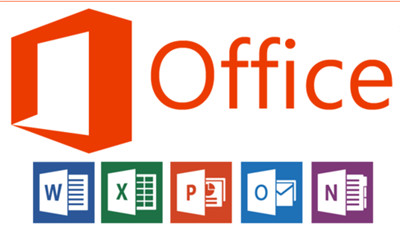
Office的这种功能十分方便,(office 2016)而如果突然右键菜单没有新建word了的话就会让很多用户不适应。今天小编就来说说这个问题如何解决。
1.使用注册表脚本解决
熟悉win7 64位注册表的用户都知道其实所谓右键菜单只不过是注册表之中所存储的一些数据项目。这种右键菜单的丢失问题自然也可以通过手动添加来解决。
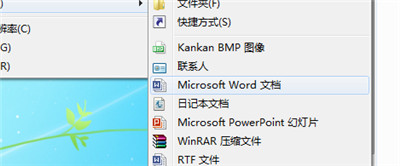
但是因为office word的右键菜单较为复杂,并且牵扯到了word调用功能,这里建议使用前人编写的脚本解决问题。脚本内容如下。
Windows Registry Editor Version 5.00
[HKEY_CLASSES_ROOT.doc]
@="Word.Document.8"
"Content Type"="application/msword"
[HKEY_CLASSES_ROOT.docOpenWithList]
[HKEY_CLASSES_ROOT.docOpenWithListWordPad.exe]
@=""
[HKEY_CLASSES_ROOT.docPersistentHandler]
@="{98de59a0-d175-11cd-a7bd-00006b827d94}"
[HKEY_CLASSES_ROOT.docShellNew]
[HKEY_CLASSES_ROOT.docWord.Document.6]
[HKEY_CLASSES_ROOT.docWord.Document.6ShellNew]
"FileName"="winword.doc"
[HKEY_CLASSES_ROOT.docWord.Document.8]
[HKEY_CLASSES_ROOT.docWord.Document.8ShellNew]
"FileName"="winword8.doc"
[HKEY_CLASSES_ROOT.docWordDocument]
[HKEY_CLASSES_ROOT.docWordDocumentShellNew]
"FileName"="winword2.doc"
[HKEY_CLASSES_ROOT.docWordPad.Document.1]
[HKEY_CLASSES_ROOT.docWordPad.Document.1ShellNew]
"NullFile"=""
把上文这些内容复制到一个新建的文本文档之中。
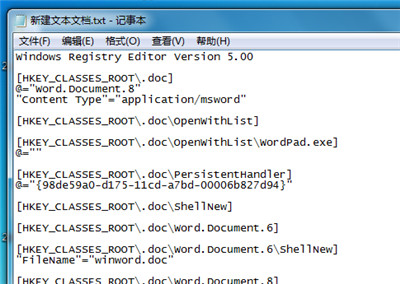
之后点击文件菜单,点击另存为,弹出了另存为浏览窗口,在文件名之中输入xxx.reg(注意:文件名可以随意选择,格式不能随意选择)。

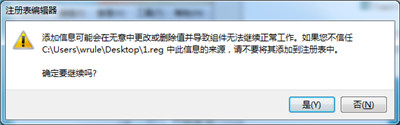
保存结果如上图一。双击此脚本文件,弹出图二对话框,这里点击是。把信息导入到注册表之中。
重新启动机器,这个时候一般就会发现右键之中已经有新建word快捷菜单了。
2.重新安装原版office解决
不少用户的office其实最初安装的时候就没有添加右键快捷菜单,这类office多数是精简版本而并非原版。对应于这类情况的解决方案很简单。
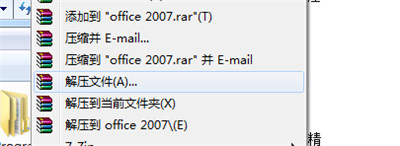
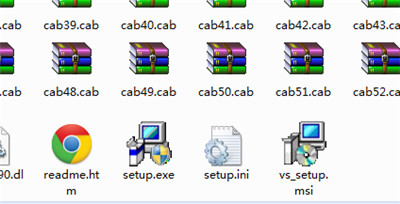
下载原版office 2007镜像,之后使用winrar解压到本地磁盘。运行其中的steup.exe安装原版的office系统。
Office安装过程之中不会要求重启,安装结束之后用户就会发现雨林木风win7旗舰版的右键菜单已经恢复了。
关于win7系统右键新建没有word的解决方法就给大家介绍到这边了,还有不会的朋友可以按照上面的步骤来解决,欢迎继续关注,后续会有更多精彩!
相关教程推荐
- 2021-11-18 win7遇到关键问题,window已经遇到关键
- 2021-11-28 win7右键菜单,win7右键菜单没有打开方式
- 2021-12-04 win7 sp1,win7 sp1什么意思
- 2021-12-03 图文为你xp系统恢复右键菜单发送到项目的设置方
- 2021-08-09 小编破解xp系统恢复右键菜单发送到‘项目’的具
- 2021-09-27 快速讲解xp系统添加管理员身份运行到右键菜单的
- 2021-12-08 手把手分析xp系统右键添加“管理员取得所有权”
- 2021-11-18 大神应对xp系统右键添加“复制/移动到文件夹”
- 2021-11-23 高手分析xp系统使用保存右键无法保存图片的处理
- 2021-11-25 快速分析xp系统网上邻居右键属性无法打开的恢复